Die Windows Taskleiste ist sicherlich eines der wichtigsten Windows Desktop Funktionen. Viele Windows Anwender haben an die Windows Taskleiste spezielle Anforderungen, u.a. auch die Position der Taskleiste auf dem Desktop.
In früheren Beiträge sind wir schon einmal darauf eingegangen, wie Anwender die Taskleiste verschieben können bzw. wie die Taskleiste fixiert werden kann.
Taskleiste verschieben verhindern per GPO
Unter bestimmten Umständen kann es aber wünschenswert sein, dass die Windows Anwender die Windows Taskleiste eben nicht verschieben können.
Das Verschieben der Taskleiste zu unterbinden ist letztendlich sehr einfach über eine Gruppenrichtlinie zu steuern. Ihr findet dazu in den Gruppenrichtlinien unter
Benutzerkonfiguration / Administrative Vorlagen / Startmenü und Taskleiste
die Gruppenrichtlinie
Verschieben der Taskleiste an eine andere Bildschirmposition durch den Benutzer nicht zulassen.
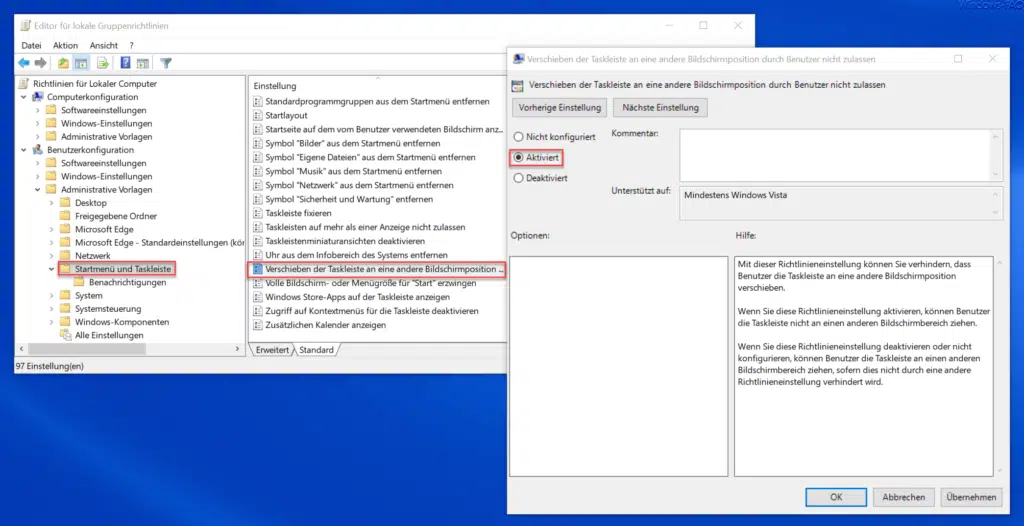
Wenn Ihr diese GPO aktiviert und dann den entsprechenden Users zuweist, dann kann der Anwender eine Taskleiste nicht mehr frei auf dem Desktop platzieren.
Microsoft gibt übrigens noch folgende Infos zu dieser Taskleisten Gruppenrichtlinie bekannt.
Mit dieser Richtlinieneinstellung können Sie verhindern, dass Benutzer die Taskleiste an eine andere Bildschirmposition verschieben.
Wenn Sie diese Richtlinieneinstellung aktivieren, können Benutzer die Taskleiste nicht an einen anderen Bildschirmbereich ziehen.
Wenn Sie diese Richtlinieneinstellung deaktivieren oder nicht konfigurieren, können Benutzer die Taskleiste an einen anderen Bildschirmbereich ziehen, sofern dies nicht durch eine andere Richtlinieneinstellung verhindert wird.
Verhindern die Taskleiste zu verschieben per Registry
Eine weitere Möglichkeit besteht darin, einen Registrywert zu setzen, um das Verschieben der Taskbar zu verhindern.
Dazu müsst Ihr in der Registry zu folgendem Pfad wechseln.
Computer\HKEY_CURRENT_USER\SOFTWARE\Microsoft\Windows\CurrentVersion\Policies\Explorer
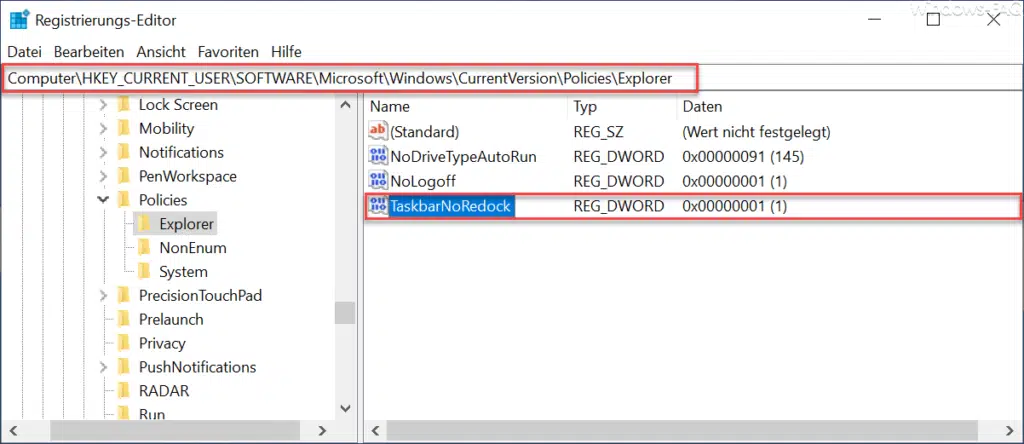
Sollte es dort den Wert
TaskbarNoRedock
noch nicht geben, so muss er als DWORD 32-Bit Wert angelegt werden. Wenn Ihr dem Wert „TaskbarNoRedock“ dann eine „1“ zuweist, dann kann der Windows Anwender die Taskleiste nicht mehr verschieben, bei einer „0“ hingegen funktioniert das Verschieben wieder.
Weitere hilfreiche Tipps zur Windows Taskleiste findet Ihr auch hier.
– Alle angehefteten Programme aus Taskleiste entfernen
– Taskleiste fixieren per Gruppenrichtlinie steuern
– Position der Taskleiste festlegen bei Windows 10
– Briefumschlag Symbol in der Taskleiste anzeigen bei neuen E-Mails im Outlook
– Wochentag in der Datumsanzeige der Windows Taskleiste anzeigen lassen
– Word, Excel, PowerPoint oder sonstige Datei an die Windows 10 Taskleiste anheften
– Webseite an die Windows Taskleiste anheften mit dem Edge Chromium
– Taskleisten Einstellungen und Fensterdarstellung bei virtuellen Desktops
– Programme aus Windows Taskleiste schnell per Windows-Taste starten
– Das Anheften von Programmen an die Windows Taskleiste verhindern
– Badges in Windows 10 Taskleiste anzeigen oder deaktivieren
– Alle Taskleisteneinstellungen sperren für Windows Anwender
– Symbol für das Windows 10 Hardcopy Programm „Ausschneiden und Skizzieren“ zur Taskleiste hinzufügen
– Gruppieren der Taskleistensymbole bei Windows 10 deaktivieren
– Taskleistensymbole (Systemsymbole) der Taskleiste nur auf dem 2. Monitor darstellen bzw. verschieben
– Windows Taskleiste automatisch ausblenden bzw. einblenden
– Taskansicht (Timeline) aus Windows 10 Taskleiste entfernen
– Kontakte Icon aus Windows 10 Taskleiste entfernen

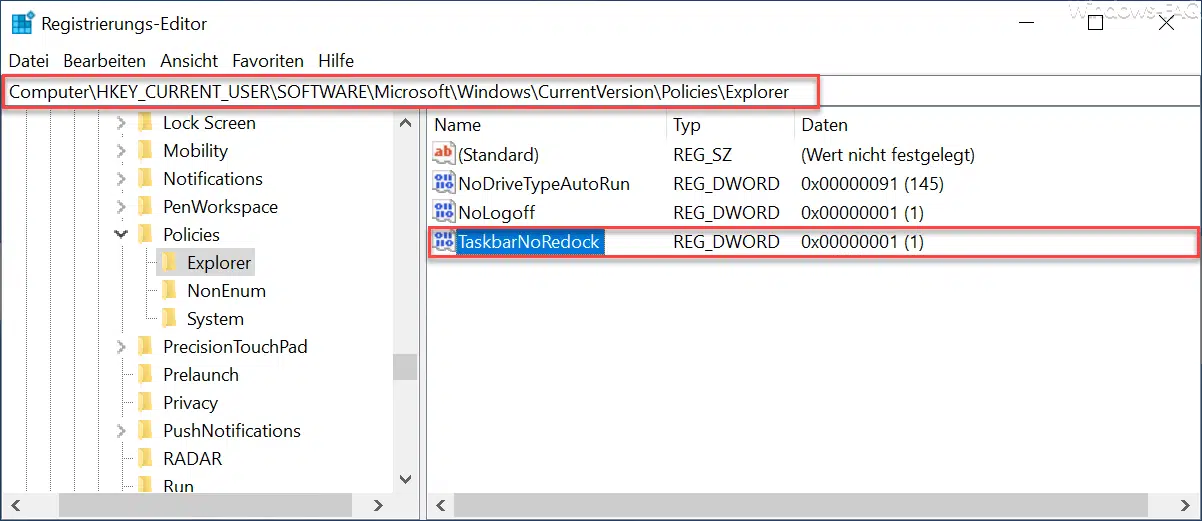






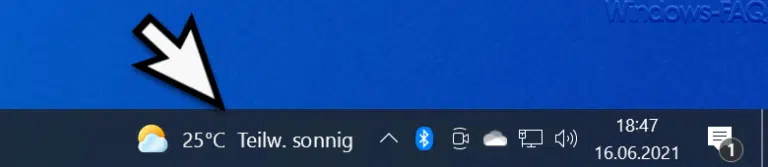




















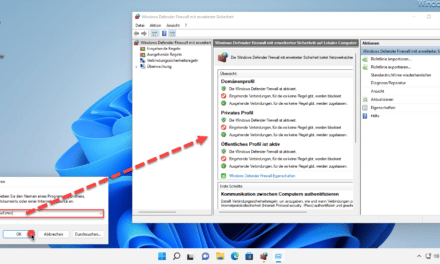





Neueste Kommentare